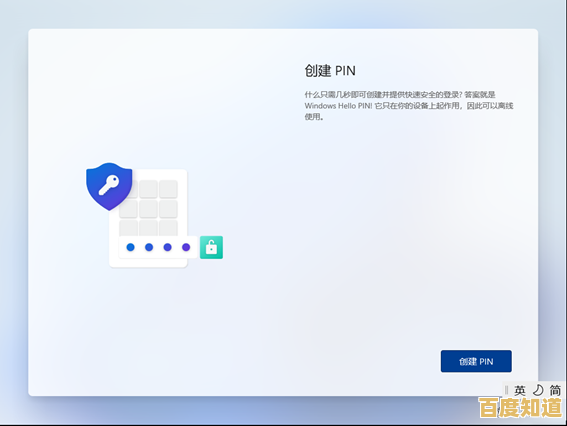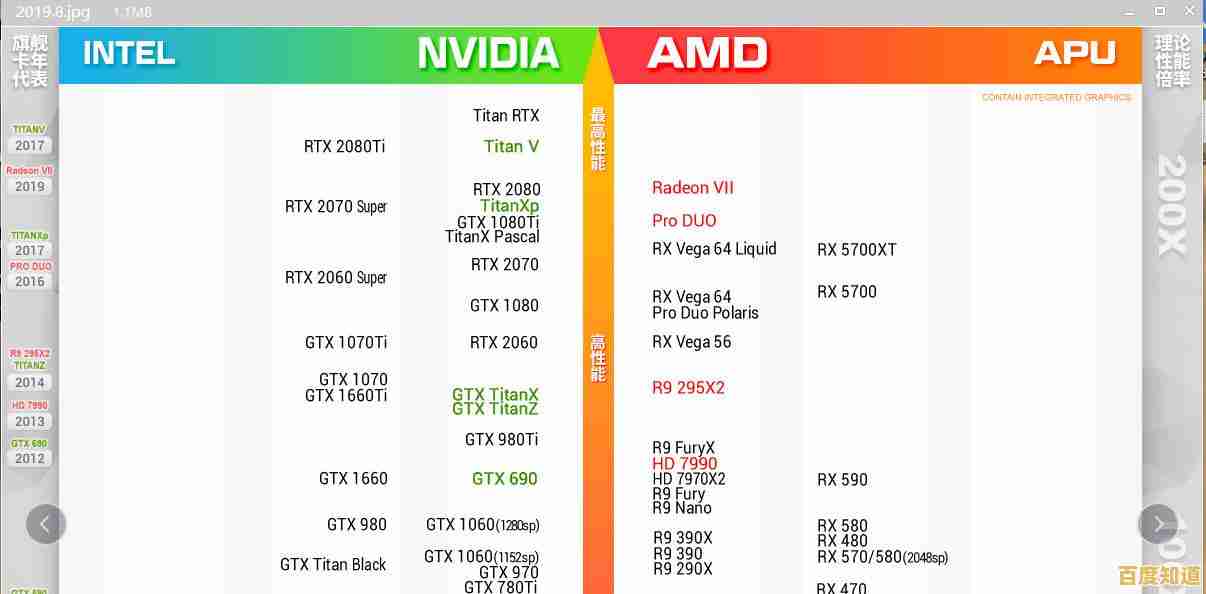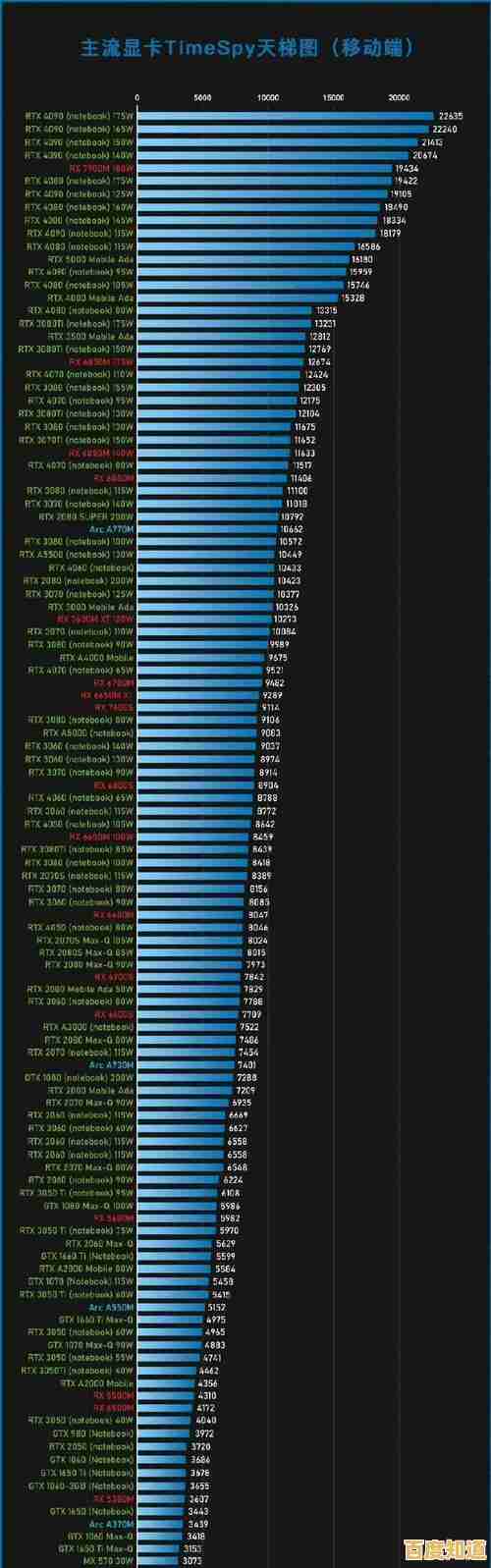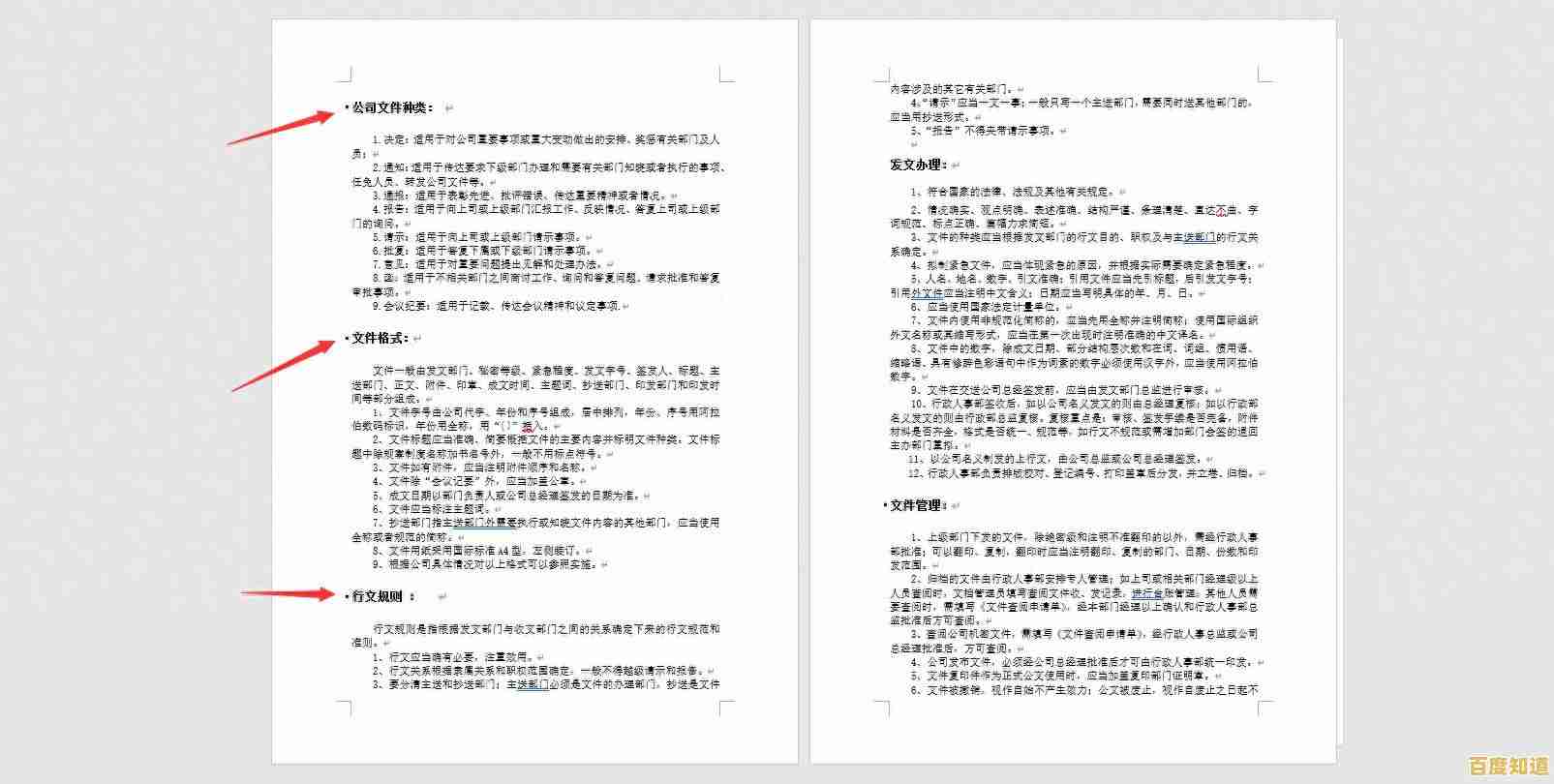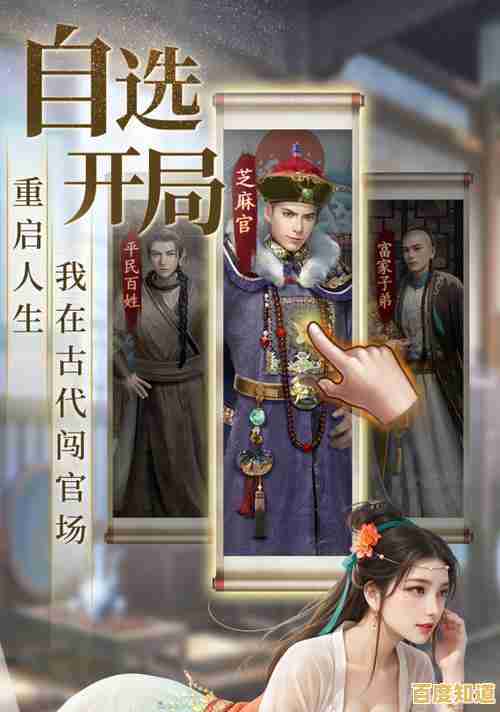电脑PDF编辑器实用推荐:高效办公必备工具盘点
- 问答
- 2025-11-03 17:49:59
- 18
说到办公,PDF文件绝对是绕不开的一个东西,它格式稳定,在哪台电脑上打开样子都不会变,非常适合用来传合同、发报告、交作业,但很多时候,我们拿到一个PDF,只是想稍微改几个字,或者签个名、合并一下文件,却发现自己电脑上压根没有合适的工具,非常耽误事,今天就来给大家盘点几款真正实用的电脑PDF编辑器,让你处理PDF文件时能更得心应手。
首先要提的,肯定是Adobe Acrobat DC,可以说,它就是PDF领域的“老大哥”,是Adobe公司创造了PDF格式,所以它的软件也是最正宗、功能最全面的,如果你对PDF编辑有非常专业的需求,比如需要编辑复杂的版式、创建表单、或者进行批量处理,Adobe Acrobat DC几乎是唯一的选择,它的编辑功能非常强大,可以直接像在Word里一样修改文本和图片,但它的缺点也很明显,就是价格昂贵,而且软件比较“重”,对于只需要简单功能的普通用户来说,有点杀鸡用牛刀的感觉,大部分人的需求可能只是看一下PDF,那么它的免费版本Adobe Acrobat Reader DC就足够了,但Reader只能阅读和注释,不能编辑内容。
正因为Adobe Acrobat DC又贵又复杂,市面上出现了很多更轻量、更实惠的替代品。万兴PDF专家在国际市场上非常受欢迎,很多人把它称作“Adobe Acrobat的最佳平价替代品”,它的界面设计得非常直观,很像Office软件,所以上手几乎没难度,该有的功能它基本都有:编辑文字图片、转换格式(PDF转Word/Excel/PPT等)、合并拆分、添加注释、电子签名、加密保护等,它的性能和稳定性也做得不错,处理大型文件时比较流畅,虽然它也不是完全免费,但它的订阅价格比Adobe亲民很多,而且经常有优惠,对于绝大多数办公场景来说,功能是完全够用的。
接下来要说的,是微软Edge浏览器自带的PDF功能,这个可能被很多人忽略了,但它其实是隐藏的“神器”,如果你用的是Windows 10或11系统,那么Edge浏览器就是你的默认PDF阅读器,它不仅能打开PDF,还能直接在上面进行注释,比如用笔画画重点、添加文本框、甚至进行简单的签名,虽然它不能直接修改PDF上原有的文字,但对于阅读、批注和填写简单表格来说,已经完全足够,而且最关键的是——它完全免费,无需安装任何额外软件,打开就用,极其方便,对于轻量级用户,这应该是首选工具。
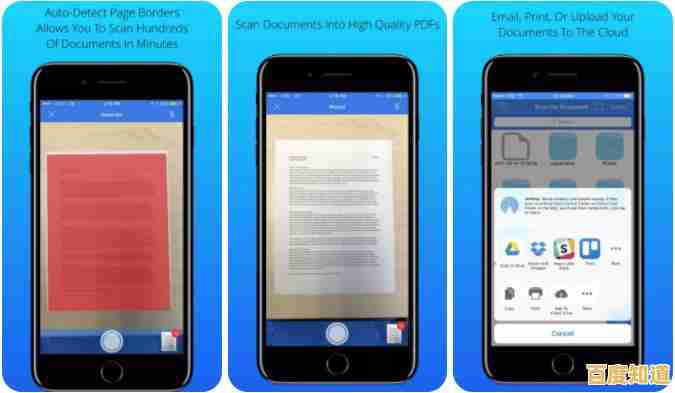
如果你追求极致的免费和开源,那么PDF-XChange Editor是一个值得考虑的选择,它有一个功能丰富的免费版本,允许你进行查看、注释、标注、填写表单等操作,它的付费版才解锁完整的编辑功能,但即使只是免费版,其提供的注释工具也远比大多数阅读器要强大,它的体积小巧,启动速度快,对电脑配置不高的用户非常友好,它的界面可能没有万兴PDF专家那么现代化,看起来会稍微“复古”一点,但功能绝对实在。
除了以上这些独立的软件,我们还可以换个思路,利用已有的办公软件来处理PDF。微软的Office套件本身就有处理PDF的能力,最新版本的Word可以直接打开PDF文件,并将其转换为可编辑的Word文档,然后你就能像编辑普通文档一样进行修改,完成后再另存为PDF,这个方法在对付那些原本就是从Word转成的PDF时,效果非常好,格式基本能保持住,但如果是扫描件或者版式复杂的PDF,转换效果就可能不太理想。
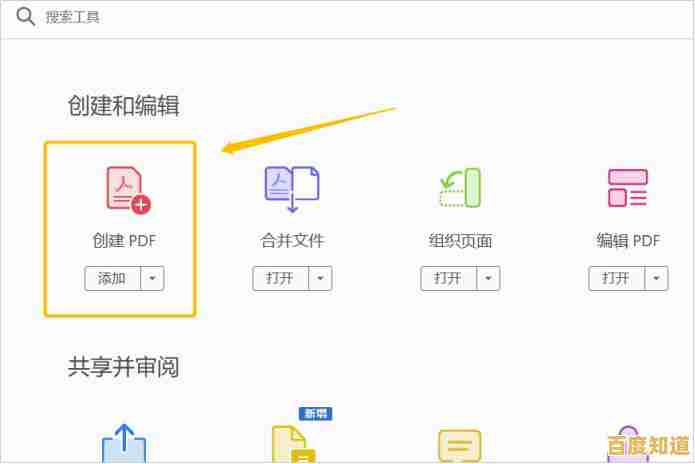
WPS Office作为一款国产办公软件,在PDF处理方面也做得越来越完善,它的PDF功能模块集成了阅读、编辑、转换、注释等常用功能,而且和WPS的文档、表格、演示文稿无缝衔接,体验非常统一,对于已经习惯使用WPS的用户来说,用它来处理PDF可以避免在多个软件之间切换,提高效率,WPS也提供了免费版本,虽然会有一些广告,但基础功能是能用的。
不得不提一下在线的PDF工具,比如iLovePDF、Smallpdf等网站,这些网站不需要你安装任何软件,打开浏览器就能用,提供了海量的PDF处理功能,从合并、分割、压缩、转换到加水印、解锁等,应有尽有,它们的优点是极其方便,临时有急用的时候能救场,但缺点也同样明显:你需要上传文件到它们的服务器,如果你的PDF涉及隐私或机密内容,就会存在安全风险,免费版本通常有文件大小限制和处理次数限制。
选择哪款PDF编辑器,关键还是看你的具体需求:
- 追求极致方便、只需阅读和简单批注:直接用微软Edge浏览器。
- 需要全面且稳定的编辑功能,预算充足:选择Adobe Acrobat DC。
- 需要强大功能但觉得Adobe太贵:万兴PDF专家是非常好的平衡之选。
- 崇尚免费、开源,主要需求是注释:可以试试PDF-XChange Editor的免费版。
- 偶尔处理、且文件不涉密:在线工具如iLovePDF很方便。
- 已是WPS重度用户:直接用WPS内置的PDF功能可能最省事。
希望这份盘点能帮你找到最适合自己的那一款PDF工具,让办公效率更高。
本文由颜令暎于2025-11-03发表在笙亿网络策划,如有疑问,请联系我们。
本文链接:http://beijing.xlisi.cn/wenda/70536.html